Sostituisci un volto in un video su diversi dispositivi
My Movie Maker (Android)
Questo nuovo editor video per Android ha un sacco di funzioni speciali che puoi provare. Una di queste funzioni è che può modificare un volto nel tuo video. Ti permette di mettere diversi adesivi sul tuo video, ha più di 20 gruppi di adesivi gratuiti,meme divertenti, GIF ed emoji.
Con questa app puoi anche modificare il tuo video in modo da aggiungere diversi effetti, transizioni, testo e molto altro. Inoltre, My Movie Maker ti permette di avere il controllo della velocità con movimento rallentato o accelerato. Puoi facilmente esportare i video in HD 1080p o 720p.
- Vai su Google Play e scarica la app.
- Esegui la app, clicca il pulsante “Modifica video” e scegli il video che devi modificare.
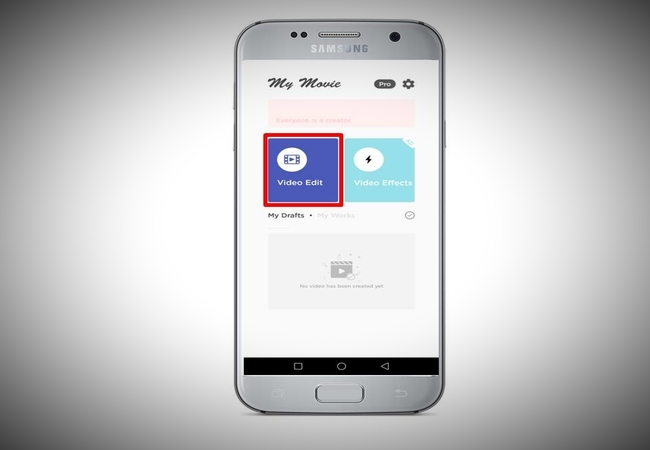
- Vai sulla barra degli strumenti e scegli “Adesivo”, quindi seleziona l’adesivo che vuoi usare.
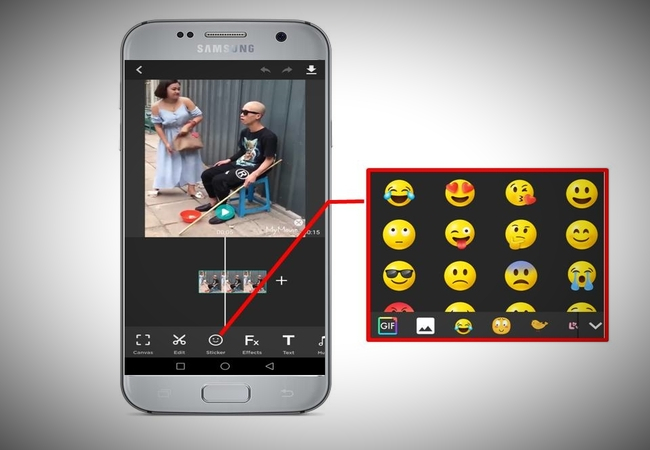
- Poi posiziona l’adesivo sul volto che vuoi sostituire.
- Una volta finito, clicca il segno di spunta e salva il tuo video cliccando l’icona importa.
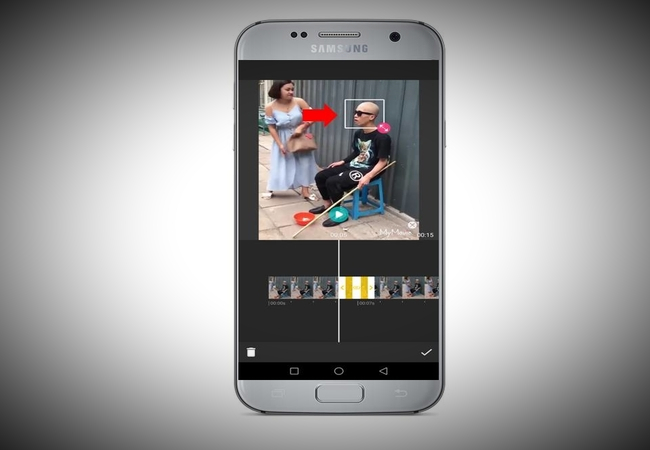
Inshot (iOS)
Inshot è uno strepitoso editor video iOs che può aiutarti a sostituire un volto nel tuo video. Puoi avere degli adesivi di default tra cui scegliere. Devi solo selezionare l’adesivo che vuoi usare per cambiare il volto sul tuo video.
Allo stesso tempo puoi aggiungere testo, musica, effetti, transizioni e altro. Puoi anche avere vari filtri video e dopo aver modificato il tuo video puoi condividerlo nei tuoi siti social come Twitter, Instagram, Facebook e altro. Ecco i passaggi che ti aiuteranno a modificare un volto in un video.
- Scarica e installa la app dall’App Store
- Clicca “Video” e poi “Nuovo” e scegli il video che userai sulla app.
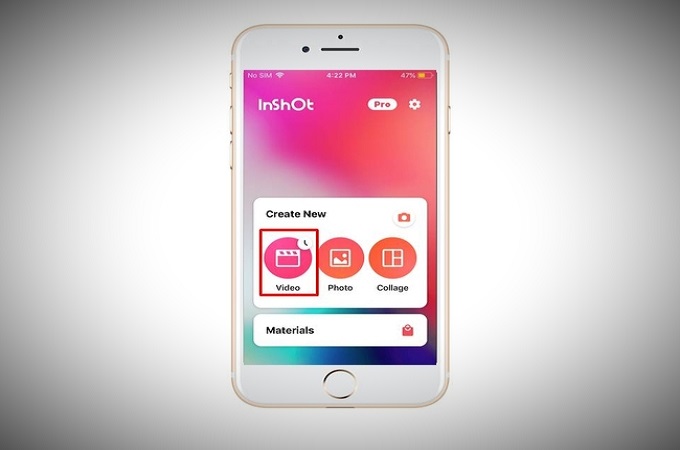
- Nella parte inferiore dello schermo seleziona “Adesivo” e scegli tra le centinaia di emoji, GIF, adesivi che ti piace usare per sostituire il volto sul tuo video.
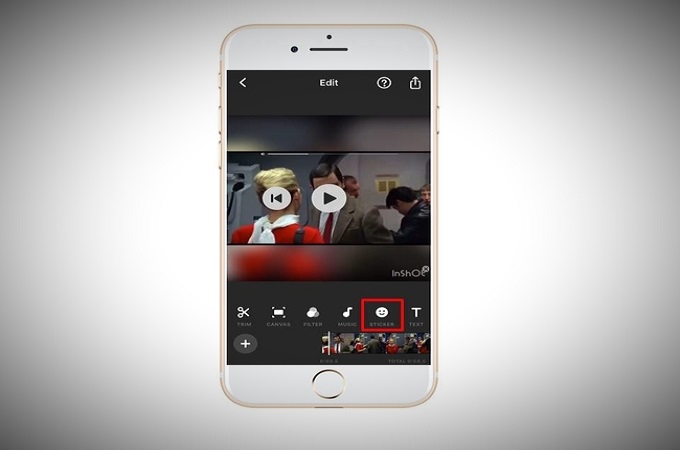
- Posiziona l’adesivo nel video e clicca il segno di spunta e l’icona esporta per salvare il tuo file.
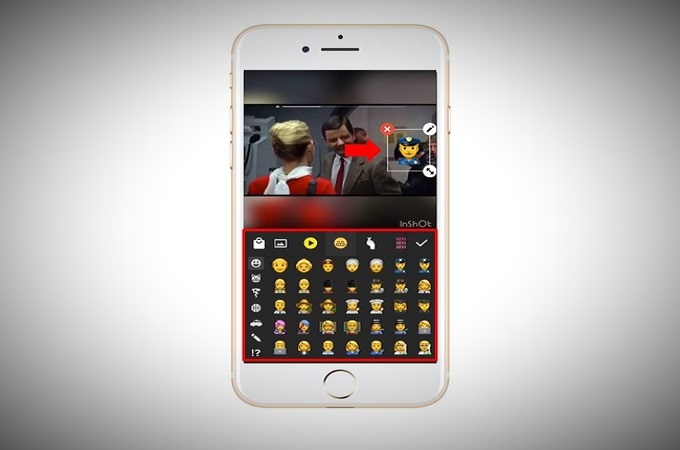
ApowerEdit (Mac and Windows)
ApowerEdit è un editor video professionale con funzioni avanzate di modifica video. Ti permette di sostituire un volto in un video usando la sua funzione immagine senza nessuna difficolta, grazie alla sua interfaccia semplice e intuitiva. Ti permette anche di aggiungere testi, filtri, sovrimpressioni, transizioni ed elementi. A parte questo, gli utenti hanno la possibilità di tagliare, contornare, unire, ruotare, zoomare e aggiungere mosaico. I video prodotti possono essere usati per pubblicità, presentazioni e molto altro. Inoltre viene eseguita non solo sul tuo computer, ma anche su iOS e altri dispositivi Android. Vedi la guida completa su come sostituire un volto in un video con questo strumento.
- Scarica e installa il programma sul tuo computer. Una volta installato il programma, avvialo.
- Per aggiungere video e immagine al programma, basta cliccare il pulsante “Importa”, poi “Importa file” e scegli il video e le foto dal tuo computer.
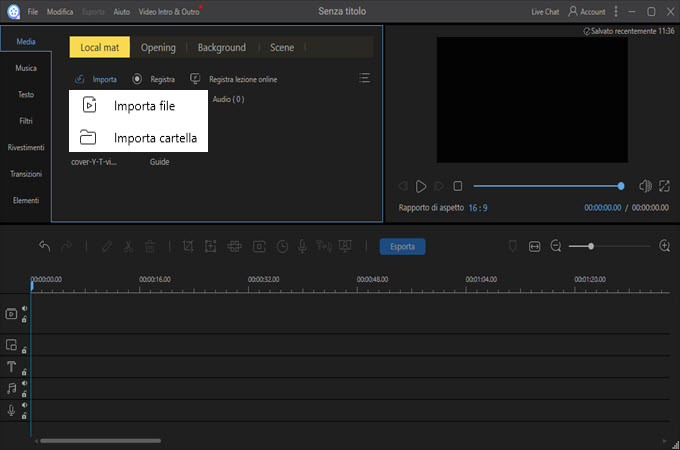
- Dopodiché clicca con il tasto destro il video nell’archivio media e clicca “Aggiungi a progetto.” Poi trascina e rilascia sulla traccia PIP.
- Sulla traccia immagini clicca con il tasto destro la foto e poi clicca “Modifica” Seleziona il movimento e la maschera che vuoi per l’immagine.

- Infine clicca “Esporta” > “Esporta” per salvare il video.
Usa Adobe After Effects (Windows)
Adobe After Effects è uno strumento alternativo che puoi usare per risolvere il problema di come cambiare il volto in un video. Questo programma può aiutarti a realizzare bei titoli di film e introduzioni. Può anche aggiungere alcuni effetti come pioggia, neve e fuoco, personaggi animati e loghi. Inoltre è un ottimo strumento che puoi usare per creare video per film, TV e altri siti di video su Internet. Vedi i semplici passaggi qua sotto e scopri come funziona questo programma.
- Apri lo strumento sul tuo computer.
- Poi seleziona una clip video, quindi trascinala e rilasciala nel programma.
- Clicca il file video, poi clicca il pulsante “Animazione” e “Traccia in Mochae AE”. Assicurati che la frequenza dei fotogrammi sia la stessa del AAE.
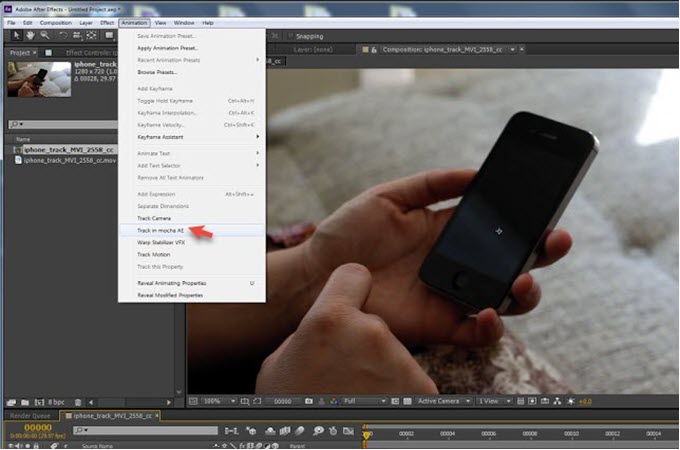
- Dopodiché seleziona un’area attorno al volto nel video e clicca il pulsante “Traccia”.
- Una volta fatto, clicca su “Esporta dati traccia.” Clicca “Copia su Clipboard” e ora spostati su AAE, poi crea un oggetto vuoto.
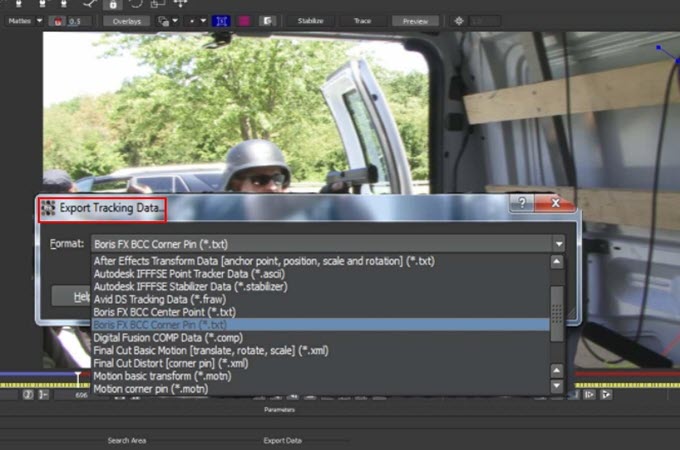
- Una volta creato un oggetto vuoto, incolla i dati che hai copiato. Scegli una foto o avatar e poi aggiungilo allo strumento. Riposizionalo per sostituirlo sul volto nel video.
- Infine premi Ctrl+M per esportare il video.
Conclusione
Ci sono altri modi per sostituire un volto in un video. Però questi quattro metodi sono i più efficaci tra le altre soluzioni. Usando questi programmi, sostituire un volto in un video sarà un gioco da ragazzi. Quindi, se guardi con attenzione i quattro metodi, noterai che ApowerEdit ha un processo semplice diversamente da Adobe After Effects. Inoltre, ApowerEdit offre delle funzioni classiche di modifica video e un’interfaccia semplice e intuitiva.


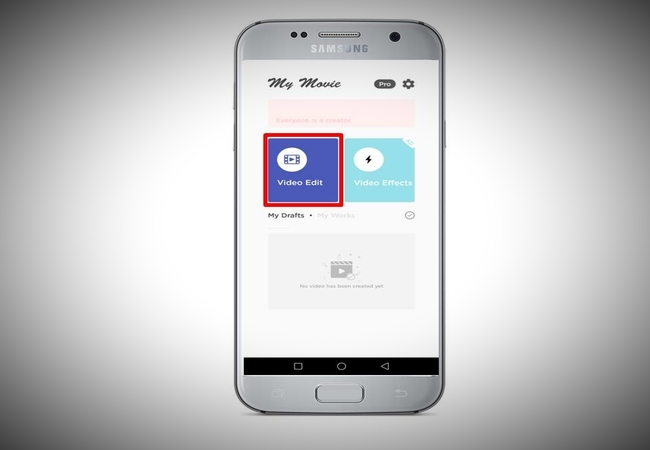
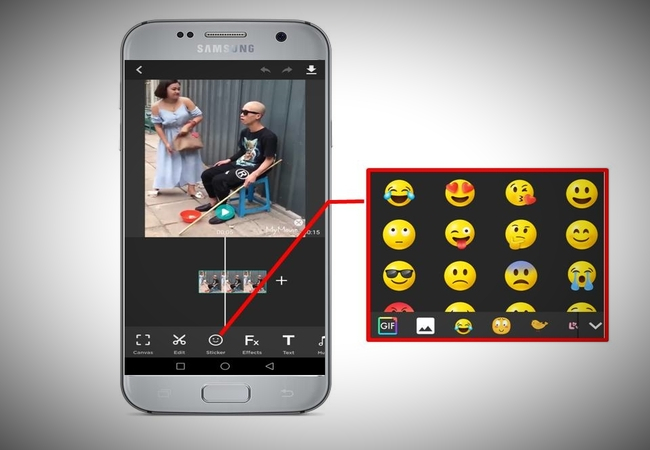
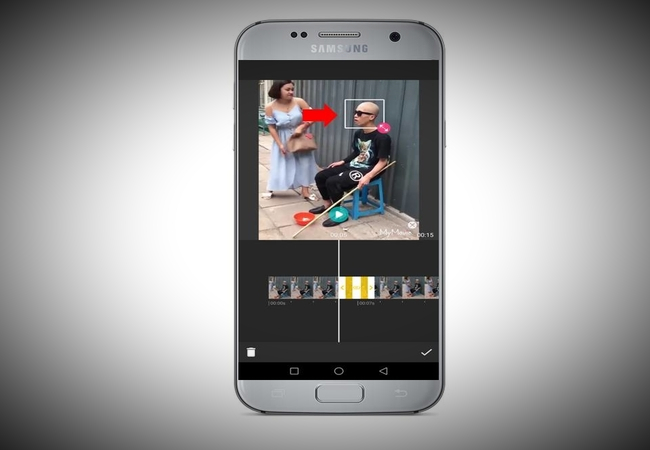
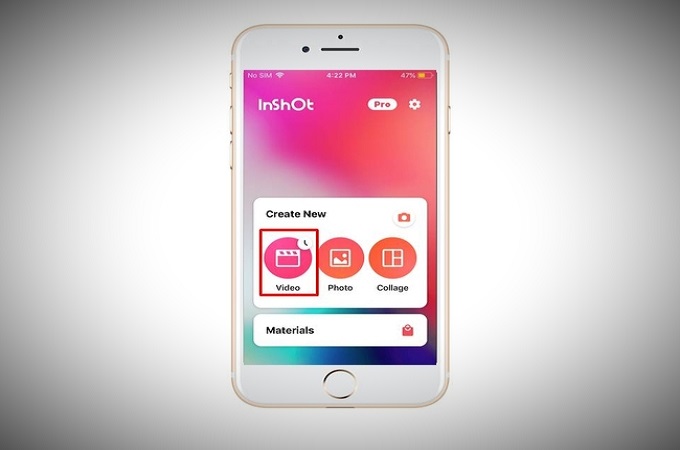
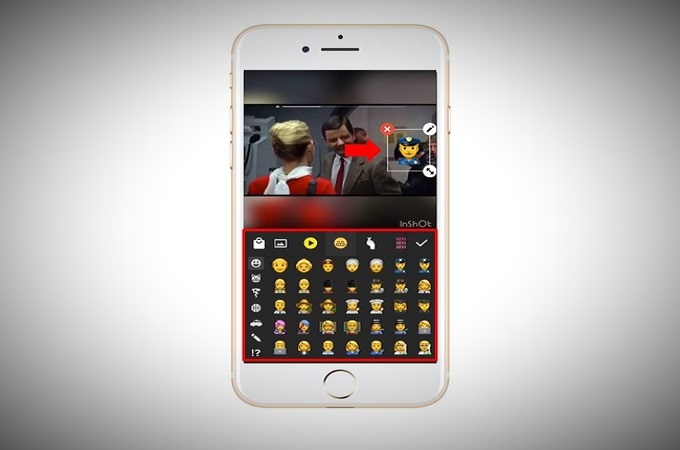
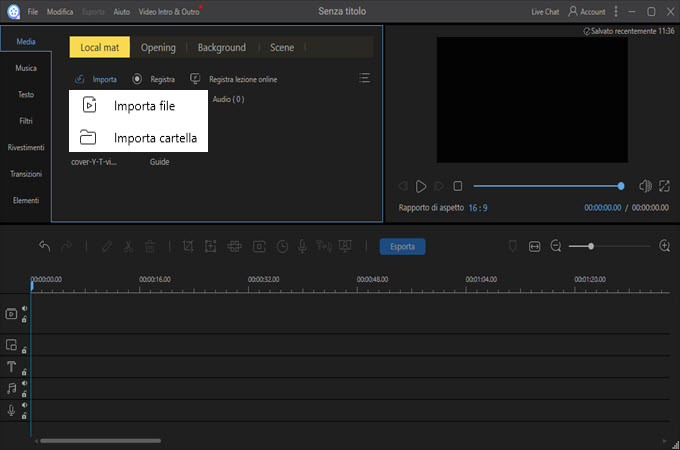

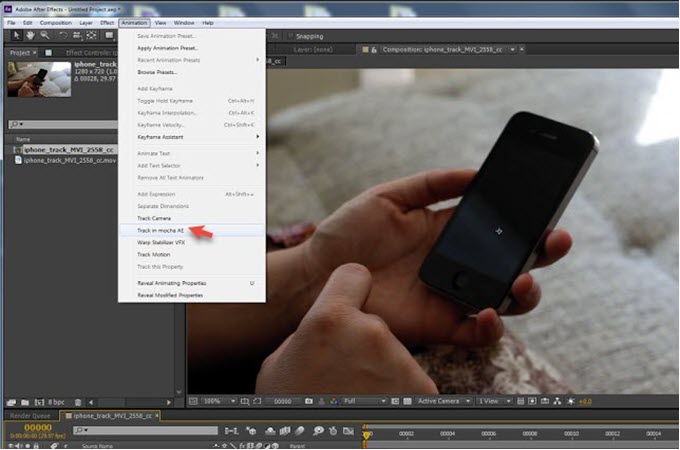
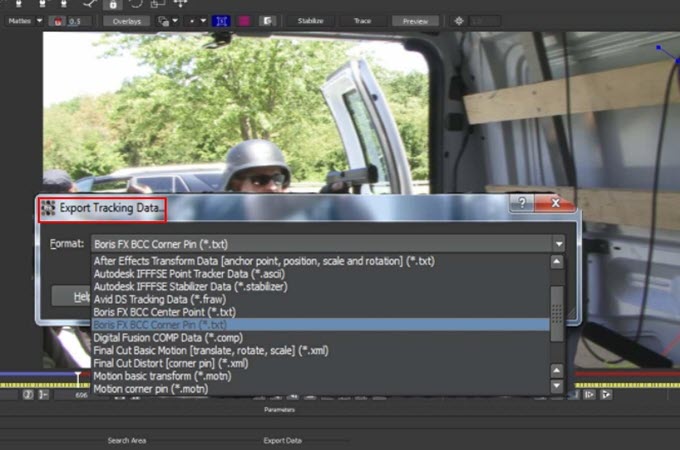
Lascia un commento